如何在任何 Android 裝置上找到下載的文件


嘗試在 Android 上尋找下載的檔案通常是一項簡單的任務。尋找它們的步驟略有不同,具體取決於您擁有的裝置類型,但由於某種原因,下載的檔案有時會「消失」。只需稍微挖掘一下您裝置的檔案即可找到您的下載內容。
查看下載資料夾
Android 有一個Downloads資料夾來儲存所有下載的檔案。這不是一個應用程序,只是一個資料夾。您需要檔案總管或連接到電腦才能開啟它。
雖然您可以使用第三方檔案管理器找到「下載」資料夾,但每部 Android 手機也都有自己可以使用的庫存檔案管理器應用程式。本機應用程式可能會根據製造商甚至您的行動電信商的不同而有所不同。例如,三星有自己的品牌應用程式。最常見的是 Google 文件應用程式。在原生 Android 上,此應用程式稱為Files。該應用程式也可能被稱為“我的文件”、“文件管理器”,甚至只是“下載”。
在本例中,我使用的是Google 的文件應用程序,但其他文件管理器應用程式中的過程應該類似。
打開“檔案”或類似的應用程序,然後點擊“下載”以存取“下載”資料夾。
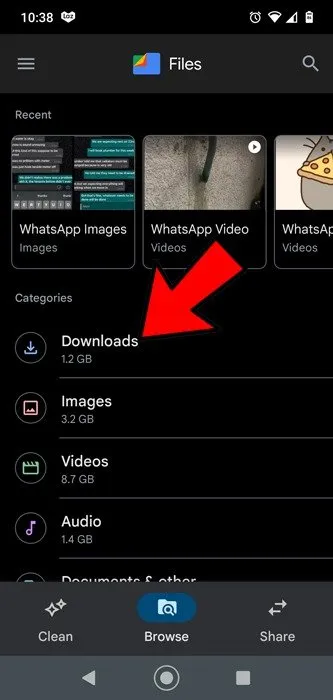
應列出您下載的文件,最新的文件位於頂部。根據應用程式的不同,您可能會看到一個三點選單來查看更多詳細信息,或長按以查看更多選項,例如移動、刪除、共享等。
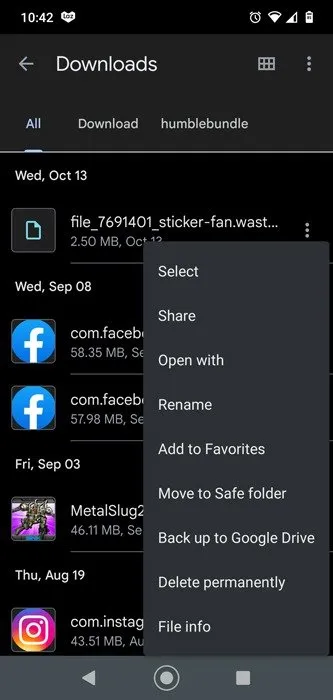
如果您想要大量選擇或批次刪除下載中的文件,請長按其中一個文件,直到出現每個項目的複選框,然後點擊要對其執行相同操作的每個後續文件。
如果您知道檔案名稱或至少知道檔案名稱的一部分,請使用「檔案」中的搜尋功能來尋找它。大多數第三方文件瀏覽器應用程式還具有搜尋功能。
檢查您的應用程式設定
許多應用程式都有自己的下載設定。這意味著要在 Android 裝置上尋找下載的文件,您需要打開與其關聯的應用程式。例如,WhatsApp 預設會將圖像和影片下載到您的手機並將其保存在其資料夾中。在「檔案」應用程式中,這分為 WhatsApp 圖片和 WhatsApp 影片。
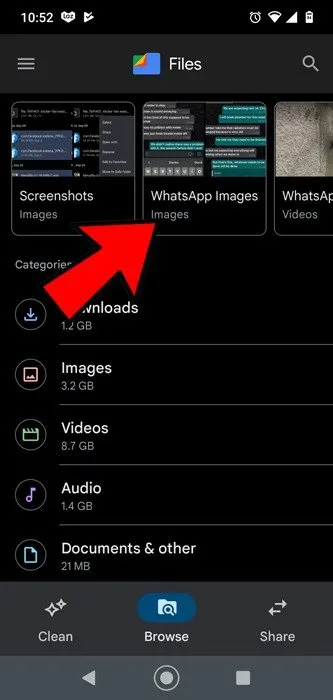
如果您使用的是第三方文件瀏覽器,則可能需要從「內部記憶體」資料夾開始,然後選擇所需的應用程序,並從那裡查找文件。
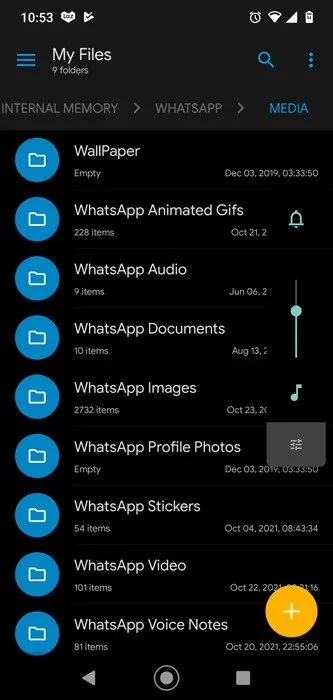
如果您不希望檔案進入其他資料夾,請開啟您的應用程式(例如 WhatsApp),然後查看設定是否允許您更改預設下載/儲存資料夾。
使用第三方檔案總管在 Android 上尋找下載的文件
雖然內建檔案管理器在 Android 中運作良好,但它並不完美。如果找不到所需內容,請嘗試第三方文件瀏覽器應用程式。有多種 Android 檔案管理器可供使用。然而,一個非常流行且有用的選項是X-plore 檔案管理器。雙面板功能使其成為個人的最愛。
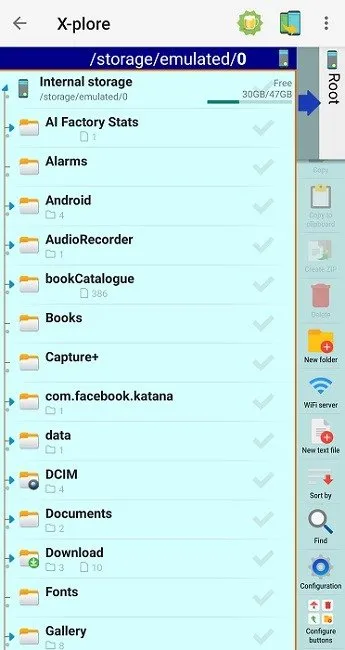
它很容易使用。右側的選單包括查找功能。您不需要知道完整的檔案名稱。我還喜歡搜尋框中包含的搜尋提示。輸入檔案名稱的一部分,然後在幾秒鐘內找到您的檔案。
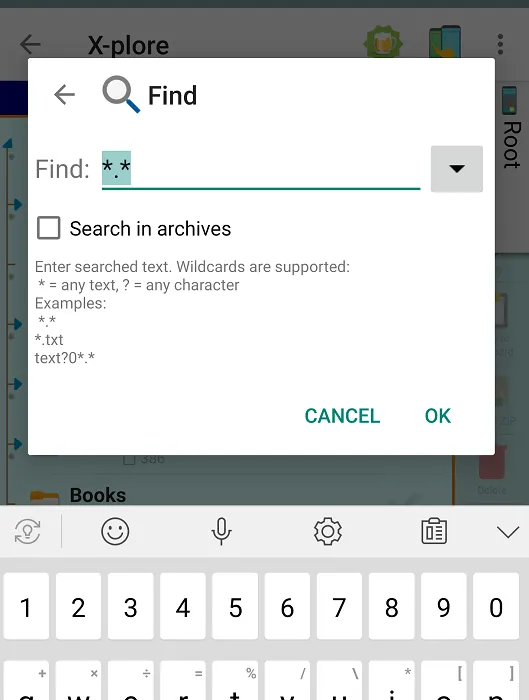
其他一些優秀的第三方文件管理器包括:
- 小米檔案管理器
- InShot檔案管理器
- data.ai 的ASTRO 檔案管理器和清理器基礎知識
- Cx 檔案總管透過 Cx 檔案總管
如果您在下載檔案瀏覽器應用程式時在使用 Google Play 商店時遇到問題,請使用本指南解除安裝並重新安裝該商店。
下載另一個文件
如果您現在找不到 Android 下載,為什麼還要下載其他東西呢?下載檔案時,您會在裝置的通知托盤中收到通知。該通知看起來像是複選標記。
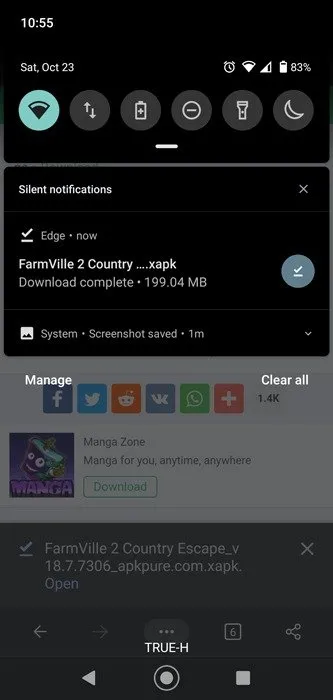
點擊它,您將被發送到下載的文件,這意味著您還可以查看下載的來源。這是現在和將來在 Android 上尋找下載檔案的簡單方法。
在 Android 上尋找從 Windows 下載的文件
在手持裝置螢幕上捲動和搜尋檔案很快就會變得乏味。如果您想要更大的螢幕,請使用 USB 電纜將 Android 裝置連接到計算機,幾秒鐘內,您應該會看到一條提示,向您顯示所連接裝置的內容。
如果您沒有看到提示,請檢查您的手機。在通知托盤中尋找通知,詢問您如何處理 USB 連接。選擇檔案傳輸以在 Windows 上查看檔案。您也可以在連接時在 PC 和 Android 裝置之間傳輸檔案。
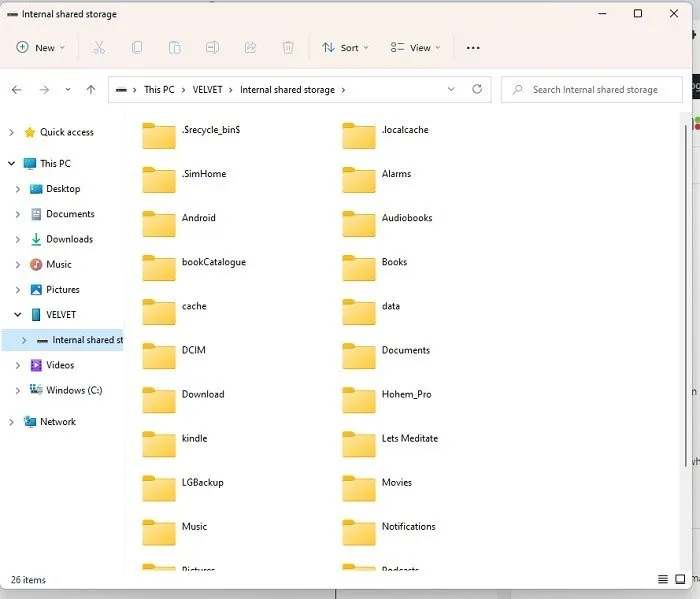
如果檔案總管沒有自動打開,請打開它並在左側窗格中選擇您手機的名稱/類型。然後,選擇內部共享儲存。您下載的檔案可能位於「下載」資料夾、特定應用程式資料夾、「圖片」或「DCIM」資料夾中。
如果您知道檔案名,請使用檔案總管中的搜尋功能協助您在 Android 上尋找下載的檔案。
在 Chrome 中尋找您的下載
當您在行動瀏覽器中下載檔案時,它們應該會轉到您的「下載」資料夾。但是,要檢查最近下載的檔案及其儲存位置,請檢查瀏覽器的「下載」部分。
在 Chrome 中,點擊右上角的三點選單圖示。點選“下載”。
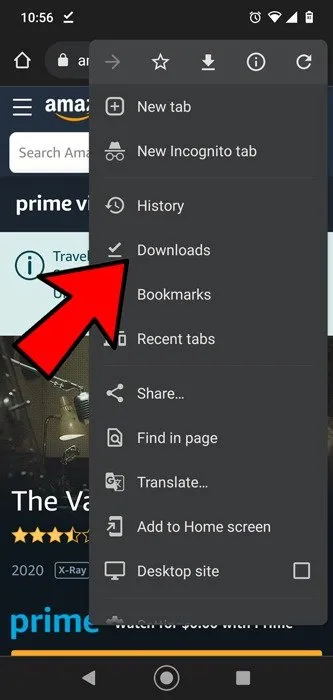
如果您想尋找特定類型的文件(例如影片),請點擊「下載」旁邊的下拉式選單,然後點擊影片(或您要尋找的任何文件類型)。
在 Edge 中尋找您的下載
對於 Microsoft Edge,請點擊瀏覽器底部中央的三點圖示。點擊下載。
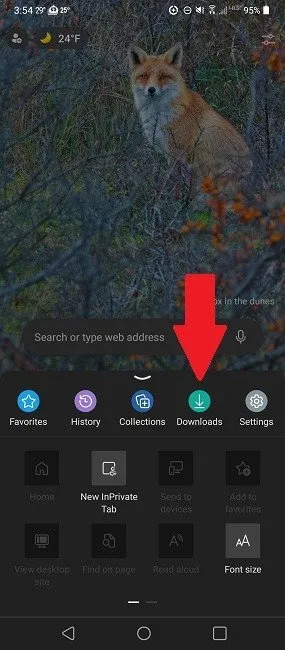
尋找您的 Firefox 下載
Firefox 讓您輕鬆找到下載內容。打開 Firefox 並點擊顯示器右上角(或右下角,取決於您的個人設定)的三個垂直點。點擊下載。
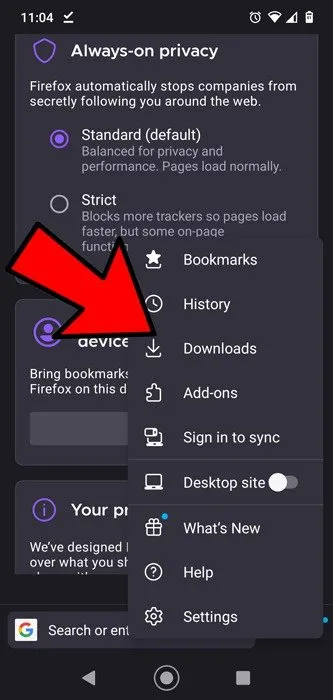
透過整合搜尋查找
Google 還可以透過整合搜尋功能輕鬆找到裝置上的任何文件。與此列表中的其他選項不同,它不僅僅用於查找文件。您可以尋找文字、電話、應用程式、應用程式內的資料(僅當應用程式支援整合搜尋時)、圖像,當然還有下載的檔案。
唯一的問題是您需要至少知道檔案名稱的一小部分。如果您不知道文件的名稱,此選項可能沒有幫助。此外,它並非適用於所有 Android 版本。在本範例中,我使用的是 Android 13。對於三星設備,從底部向上滑動,搜尋位於頂部。
拉下通知托盤並點擊搜尋圖示即可開始整合搜尋。
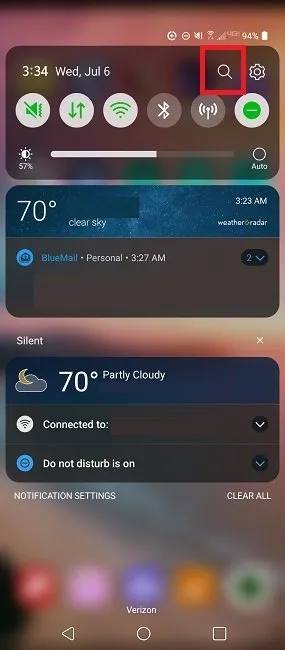
如果您是第一次使用服務,請點選開始。您需要允許所要求的權限。它要求很多,但該服務會掃描手機上的所有內容以搜尋文件和資料。如果您不願意授予這些權限,只需退出並使用先前的方法之一即可。如果您之前使用過該服務,或者該服務已啟用,請輸入您的搜尋字詞並點擊結果。
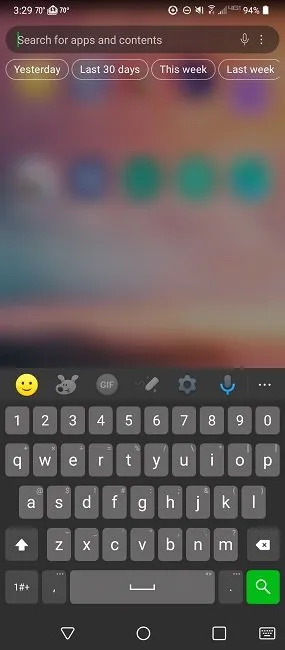
在 Android 圖庫中尋找下載的文件
如果您下載了圖像或截取了螢幕截圖,在 Android 上找到下載檔案的最簡單方法就是檢查您的圖庫。大多數圖像會自動分類到資料夾中。其中包括從簡訊、社交媒體甚至透過瀏覽器下載的圖像。
雖然並非每張圖像都會放在這裡,但這是一個檢查的好地方。但請記住,它僅適用於圖像。如果您將 Android 手機連結到 Windows,您也可以在更大的螢幕上更舒適地查看它們。
再也不會遺失下載的文件
無論您下載的檔案放置在何處,總有一種方法可以找到它們。找到它們後,請了解如何與他人無線共享文件。而且,如果您不喜歡正在使用的瀏覽器,請查看這些適用於 Android 的 UC 瀏覽器替代方案。
圖片來源:Pexels
發佈留言